
ایکسل اسی تاریخ کی شکل کا استعمال کرتا ہے آپ کے کمپیوٹر کے نظام کی ترتیبات . آپ تاریخوں کی شکل تبدیل کرنا چاہتے ہیں، اگرچہ، دوسرے علاقوں میں صارفین کے لئے زیادہ قابل رسائی بنانے کے لئے، یا آپ کے ڈیٹا کو مزید کمپیکٹ بنانے کے لئے.
تاریخ کی شکل تبدیل کریں
شروع کرنے کے لئے، ایکسل سپریڈ شیٹ کھولیں اس میں آپ کی اصلاحات کی تاریخوں پر مشتمل ہے. اس خلیات کو منتخب کریں جو ہر تاریخ کو اپنے ماؤس پر کلک کرنے اور گھسیٹنے سے پکڑو.
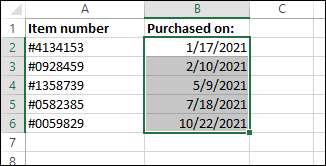
ایک بار منتخب کیا گیا ہے، ہوم ٹیب کے نمبر گروپ میں متن باکس کے دائیں جانب نیچے تیر پر کلک کریں.
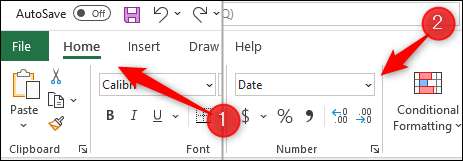
ایک ڈراپ ڈاؤن مینو ظاہر ہوگا. اس مینو میں سے منتخب کرنے کے لئے دو تاریخ فارمیٹ کے اختیارات ہیں: مختصر تاریخ (1/17/2021) اور لمبی تاریخ (اتوار، 17 جنوری، 2022). آپ ان میں سے کسی کو منتخب کرسکتے ہیں یا، اگر یہ ایسی شکل نہیں ہے جو آپ تلاش کر رہے ہیں، مینو کے نچلے حصے میں "زیادہ نمبر فارمیٹس" پر کلک کریں. یہ فارمیٹ سیلز ونڈو کھولتا ہے. آپ اس ونڈو کو کھولنے کے لئے Ctrl + 1 (میک پر کمانڈ + 1) پریس کرسکتے ہیں.
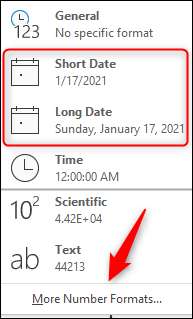
اب آپ فارمیٹ سیلز ونڈو کی تاریخ کی قسم میں رہیں گے. قسم کے گروپ میں، اس فارمیٹ کو منتخب کریں جو آپ استعمال کرنا چاہتے ہیں. اگر آپ کسی مخصوص زبان اور خطے کی ترتیبات کی بنیاد پر کی بنیاد پر ایک تاریخ کی شکل منتخب کرنا چاہتے ہیں، تو آپ مقامی ڈراپ ڈاؤن مینو سے ایک اختیار منتخب کرسکتے ہیں.
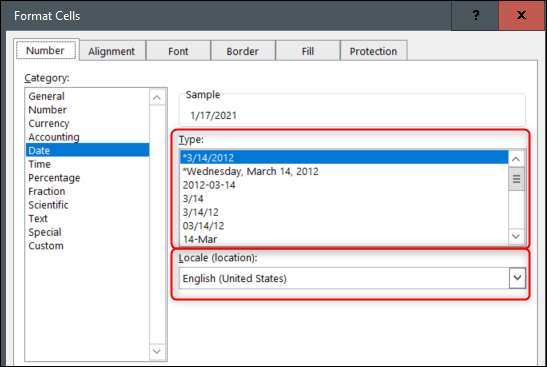
ونڈو کے نچلے حصے پر "OK" پر کلک کریں جب آپ نے اس فارمیٹ کو منتخب کیا ہے جو آپ استعمال کرنا چاہتے ہیں. پہلے منتخب کردہ خلیوں میں تاریخیں نئی شکل میں تبدیل ہوجائے گی.
متعلقہ: مائیکروسافٹ ایکسل میں تاریخ کو کیسے شامل یا کم کرنا
اپنی اپنی مرضی کے مطابق تاریخ کی شکل بنائیں اور استعمال کریں
منتخب کرنے کے لئے بہت سارے مختلف فارمیٹس ہیں، لیکن آپ بھی آپ کو بنا سکتے ہیں اپنی مرضی کے مطابق تاریخ کی شکل اگر آپ چاہیں. ایسا کرنے کے لئے، اس خلیات کو منتخب کریں جن میں آپ کی تاریخ آپ کو ان پر کرسر پر کلک کرنے اور گھسیٹنے کی طرف سے فارمیٹ کرنا چاہتے ہیں.
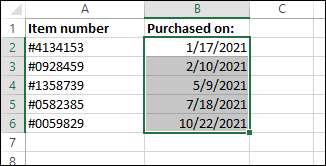
اگلا، فارمیٹ خلیات ونڈو کو کھولنے کے لئے Ctrl + 1 (کمانڈ + 1 میک) دبائیں. آپ خود بخود تاریخ کی قسم میں رہیں گے. زمرہ کی فہرست کے نچلے حصے میں "اپنی مرضی کے مطابق" پر کلک کریں.

اگلا، آپ ٹیکسٹ باکس میں ایک کوڈ دیکھیں گے.
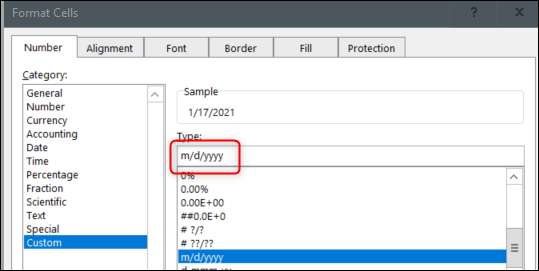
آپ اپنی اپنی مرضی کے مطابق فارمیٹ بنانے کے لئے اس کوڈ میں ترمیم کرسکتے ہیں. کوڈ میں ہر خط یا خط ایک ڈسپلے کی قسم کی نمائندگی کرتا ہے. یہاں ہر خط یا خط کا مطلب ہے:
| کوڈ | کے طور پر دکھاتا ہے: |
| ایم | ماہ: 1-12. |
| ملی میٹر | ماہ: 01-12. |
| ملی میٹر | مہینے: جان - دسمبر |
| mmmm. | ماہ: جنوری-دسمبر |
| mmmmm. | ماہ: مہینے کا پہلا خط |
| D. | دن: 1-31. |
| ڈی ڈی | دن: 01-31. |
| ڈی ڈی ڈی ڈی ڈی ڈی ڈی | دن: سورج سٹی |
| DDDD. | دن: اتوار کے روز |
| YY. | سال: 00-99. |
| Yyyy. | سال: 1900-9999. |
تو اگر آپ داخل ہو گئے تھے
m / d / yy.
قسم کے باکس میں اور پھر "ٹھیک ہے،" پر کلک کریں منتخب خلیوں میں تاریخوں کے طور پر فارمیٹ کیا جائے گا:
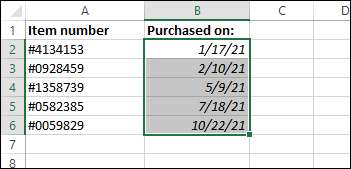
آپ کے اسپریڈ شیٹ کے لئے کام کرنے والے کامل فارمیٹ کو تلاش کرنے کے لئے مختلف کوڈ کے مجموعے کے ساتھ کھیلنا.
تاریخ کی شکل میں تبدیلی کرتے وقت، اسپریڈ شیٹ کو دیکھنے کے لئے کون سا خیال ہے. اگر آپ کے اسپریڈ شیٹ میں ایک بڑی مقدار میں ڈیٹا شامل ہے، اور آپ کو وقت کی مدت میں اعداد و شمار کو دیکھنا چاہتے ہیں، تو آپ کر سکتے ہیں تاریخ کی طرف سے ڈیٹا ترتیب دیں ، قطع نظر فارمیٹ استعمال کیا جا رہا ہے.
متعلقہ: مائیکروسافٹ ایکسل میں تاریخ کی طرف سے کس طرح ترتیب دیں







